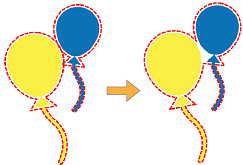Bearbeiten von Schnittlinien
-
Wählen Sie aus der Job-Liste den Job aus, dem eine Schnittlinie hinzugefügt werden soll.
WICHTIG Schnittlinien können nur Jobs im PDF-Format hinzugefügt werden.
-
Klicken Sie mit der rechten Maustaste auf den ausgewählten Job und klicken Sie dann auf Job Assistant.
Nun erscheint das Fenster Job Assistant.
-
Klicken Sie auf
 .
.
- Klicken Sie auf die zu bearbeitende Schnittlinie.Sie können mehrere Formen auswählen, indem Sie beim Anklicken die Umschalt-Taste gedrückt halten.
- Wählen Sie die Bearbeitungsmethode
 Durch Schnittlinie ersetzen.
Durch Schnittlinie ersetzen. - Ändern Sie die Bedingungen der Schnittlinie.WICHTIG
Wenn Sie den Abstand zwischen den Druckdaten und der Schnittlinie nicht mit der ursprünglichen Schnittlinie ändern möchten, setzen Sie den Versatz-Wert auf 0.
Den Versatz auf etwas anderes als 0 einzustellen führt dazu, dass er als Versatzwert der ausgewählten Schnittlinie festgelegt wird.
Art des Schnittes 
SchneidenSchneidet durchgehende Linien über die erstellten Schnittlinien. 
PerforationsschnittSchneidet perforierte (gestrichelte) Linien über die erstellten Schnittlinien. Schnittlinie erstellen / Durch Schnittlinie ersetzen Art der Kontur  Umriss: Erstellt eine Schnittlinie anhand des ausgewählten Bildumrisses. Dabei werden Schnittmasken nicht berücksichtigt.
Umriss: Erstellt eine Schnittlinie anhand des ausgewählten Bildumrisses. Dabei werden Schnittmasken nicht berücksichtigt.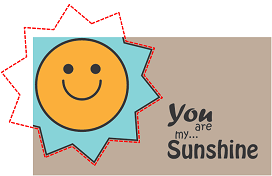
 Ausgeschnittener Umriss: Erstellt eine Schnittlinie anhand des Umrisses des nicht maskierten Teils, wenn eine Schnittmaske bei dem ausgewählten Bild angewendet wurde. Wenn bei dem ausgewählten Bild keine Schnittmaske angewendet wird, wird eine Schnittlinie auf die gleiche Weise wie bei Umriss erstellt.
Ausgeschnittener Umriss: Erstellt eine Schnittlinie anhand des Umrisses des nicht maskierten Teils, wenn eine Schnittmaske bei dem ausgewählten Bild angewendet wurde. Wenn bei dem ausgewählten Bild keine Schnittmaske angewendet wird, wird eine Schnittlinie auf die gleiche Weise wie bei Umriss erstellt.
 Begrenzungsrahmen: Erstellt eine rechteckige Schnittlinie um das ausgewählte Bild.
Begrenzungsrahmen: Erstellt eine rechteckige Schnittlinie um das ausgewählte Bild.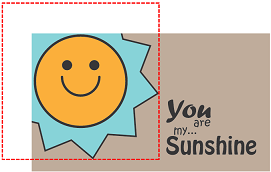
Innenraum schneiden  Innenraum schneiden: Wenn sich auf der Innenseite des ausgewählten Bildes Umrisse befinden (wie in der Abbildung unten links) oder Sie mehrere Bilder ausgewählt haben und Umrisse auf der Innenseite benachbarter Bilder erstellt werden können (wie in der Abbildung unten rechts), wird eine Schnittlinie auf der Innenseite erstellt.
Innenraum schneiden: Wenn sich auf der Innenseite des ausgewählten Bildes Umrisse befinden (wie in der Abbildung unten links) oder Sie mehrere Bilder ausgewählt haben und Umrisse auf der Innenseite benachbarter Bilder erstellt werden können (wie in der Abbildung unten rechts), wird eine Schnittlinie auf der Innenseite erstellt.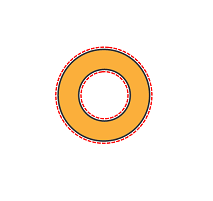
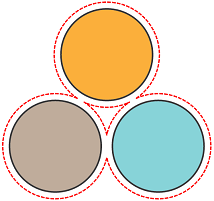
 Innenraum nicht schneiden: Selbst wenn auf der Innenseite des ausgewählten Bildes Umrisse vorhanden sind (wie in der Abbildung unten links) oder Sie mehrere Bilder ausgewählt haben und Umrisse auf der Innenseite benachbarter Bilder erstellt werden können (wie in der Abbildung unten rechts), wird auf der Innenseite keine Schnittlinie erzeugt.
Innenraum nicht schneiden: Selbst wenn auf der Innenseite des ausgewählten Bildes Umrisse vorhanden sind (wie in der Abbildung unten links) oder Sie mehrere Bilder ausgewählt haben und Umrisse auf der Innenseite benachbarter Bilder erstellt werden können (wie in der Abbildung unten rechts), wird auf der Innenseite keine Schnittlinie erzeugt.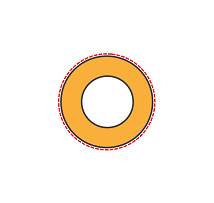
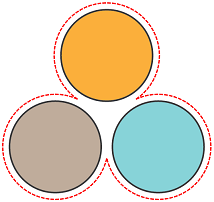
Form der Ecke  Gehrung: Erstellt eine Schnittlinie, die die Form der Ecke beibehält. Beachten Sie jedoch, dass bei Aktivierung von Gehrungsgrenze die Schnittlinie je nach Winkel abgeschrägt sein wird.
Gehrung: Erstellt eine Schnittlinie, die die Form der Ecke beibehält. Beachten Sie jedoch, dass bei Aktivierung von Gehrungsgrenze die Schnittlinie je nach Winkel abgeschrägt sein wird. 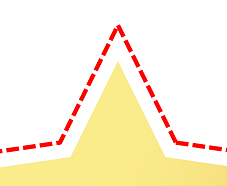
 Abrundung: Erstellt eine Schnittlinie, die die Ecken abrundet.
Abrundung: Erstellt eine Schnittlinie, die die Ecken abrundet.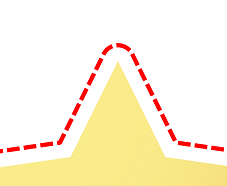
 Abflachung: Erstellt eine Schnittlinie, die die Ecken abschrägt.
Abflachung: Erstellt eine Schnittlinie, die die Ecken abschrägt.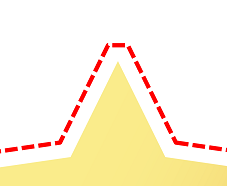
Gehrungsgrenze * Diese Einstellung ist nur aktiviert, wenn Gehrung in Form der Ecke ausgewählt ist.
AUS: Erstellt eine Schnittlinie, die die Ecke unabhängig vom Winkel beibehält.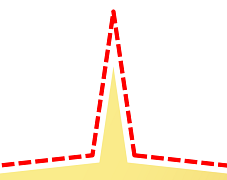 EIN: Schrägt die Ecken entsprechend den Winkel-Einstellungen an.
EIN: Schrägt die Ecken entsprechend den Winkel-Einstellungen an.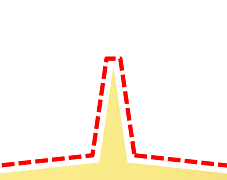
Winkel * Diese Einstellung ist nur aktiviert, wenn Gehrungsgrenze ausgewählt ist.
Verwenden Sie den Schieberegler, um den abzuschrägenden Winkel einzustellen. Je mehr Sie z. B. den Winkel auf die Groß-Richtung einstellen, desto breiter wird der Winkel für das Anschrägen.
Versatz Legt den Abstand vom Umriss der ausgewählten Form fest, in dem die Schnittlinie erstellt werden soll. - Klicken Sie auf Ersetzen.Die Schnittlinie wird entsprechend den festgelegten Bedingungen geändert.Anmerkung Um mehrere bereits erstellte Schnittlinien zusammenzuführen, führen Sie eines der folgenden Verfahren durch:
- Klicken Sie auf OK.
-
Klicken Sie im Bestätigungsfenster auf Ja.
Das Fenster Job Assistant wird geschlossen. Es wird der Job-Liste als neuer Job hinzugefügt.